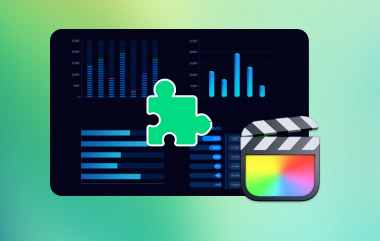종종 어렵습니다 왓츠앱으로 긴 영상 보내기 파일 크기 제한 때문에 그렇습니다. 그런데 WhatsApp에서 긴 동영상을 화질 저하 없이 전송하려면 어떻게 해야 할까요? 이 가이드에서는 그 방법을 설명합니다. 비디오 압축기, Google 드라이브, iPhone의 파일 앱 등 대용량 동영상을 전송하는 여러 가지 방법을 설명합니다. 이 가이드를 따르면 WhatsApp에서 고화질의 대용량 동영상을 공유할 수 있습니다.
1부. WhatsApp으로 얼마나 긴 영상을 보낼 수 있나요?
WhatsApp에서는 사용자가 다음과 같은 제한 하에 비디오를 만들 수 있습니다.
• 파일 크기 제한: 동영상은 최대 16MB까지 가능합니다. 일반적으로 동영상의 품질과 해상도에 따라 약 90초에서 3분 분량의 동영상을 저장할 수 있습니다.
• 상태 업데이트 길이: 비디오 게시물은 상태 세그먼트당 최대 30초까지 가능합니다. 더 긴 스토리를 위해 30초 세그먼트를 최대한 많이 추가할 수 있습니다.
2부. 효과적인 압축을 통해 WhatsApp으로 긴 비디오를 보내는 방법
WhatsApp으로 긴 동영상을 보내려면 16MB 파일 제한에 맞춰 동영상을 압축하는 것이 중요합니다. 이 작업에 가장 적합한 도구는 다음과 같습니다. AVAide 비디오 컨버터이 도구는 화질 저하 없이 비디오 크기를 줄여 WhatsApp으로 비디오를 전송하는 데 적합합니다. 강력한 미디어 변환, 비디오 압축 및 비디오 편집 소프트웨어로서, 동종 최고의 소프트웨어 중 하나로 손꼽힙니다. 300개 이상의 지원 포맷과 모바일 친화적인 포맷을 제공하며, 최대 1080p, 4K 해상도까지 제작할 수 있고, 더 높은 화질의 결과물을 제공합니다. 또한, WhatsApp 공유를 위한 비디오 파일 압축을 위해 30배 빠른 변환 속도로 개선되었습니다.
- 해상도를 유지하면서 비디오 크기를 줄입니다.
- 사전 설정된 모바일 기기 옵션을 활용하여 비디오가 WhatsApp 비디오 품질 및 형식 사양을 충족하는지 확인하세요.
- 비디오를 자르거나, 다듬거나, 나누어 쉽게 공유하세요.
- 여러 비디오를 동시에 결합하거나 압축합니다.
1 단계AVAide 웹사이트를 열고 비디오 변환기를 다운로드한 후 설치 지침을 따르세요. 설치가 완료되면 컴퓨터에서 AVAide 비디오 변환기 애플리케이션을 실행하세요.
2 단계이제 다음을 찾으세요 더 많은 도구 메인 인터페이스의 탭입니다. 이후 옵션에서 다음을 선택하세요. 비디오 압축기 압축 설정을 확인하세요.
3단계이제 + 버튼을 클릭하고 폴더에서 압축하려는 비디오를 찾아보세요.

4단계압축 설정:
• 파일 크기: 슬라이더를 움직이거나 백분율을 입력하여 WhatsApp의 제한에 맞춰 파일 크기를 줄이세요.
• 해결: 크기를 줄일 수 있습니다(720p 또는 480p).
• 비트레이트: 비트 전송률은 파일 크기와 품질에 따라 변경될 수 있습니다.

5단계에서 체재 드롭다운 목록에서 비디오를 압축하고 저장할 형식을 선택합니다(예: MP4모든 기기에서 재생됩니다.
6단계설정을 완료한 후 다음을 클릭하세요. 압박 붕대 버튼을 클릭하여 프로세스를 시작하세요. 이 작업이 완료되면 파일 크기 제한을 준수하므로 WhatsApp에서 비디오를 공유할 수 있습니다.
3부. Google Drive를 이용해 WhatsApp으로 대용량 비디오를 보내는 방법
또 다른 옵션은 WhatsApp을 통해 대용량 동영상을 공유하는 데 유용한 Google Drive입니다. 파일 크기 제한을 우회하기 때문입니다. 대용량 동영상을 Google Drive에 업로드하고 링크 공유 기능을 사용할 수 있는데, 이는 자주 공유하거나 공동작업하는 사용자에게 이상적입니다. 업로드하기 전에 비디오 종횡비 호환성을 보장하고 시청을 최적화합니다.
1 단계휴대폰에서 Google Drive 앱을 열고, 앱이 없다면 Play App Store(Android 및 Apple 휴대폰용)에서 검색하여 다운로드하세요.
2 단계클릭 파일 화면 하단 바에서 사용 가능합니다. 클릭하세요. + 버튼을 누른 다음 업로드다른 사람에게 보낼 비디오를 선택하세요. 문서 크기와 인터넷 연결 속도에 따라 업로드 과정이 달라지므로, 시간이 다소 소요될 수 있습니다.
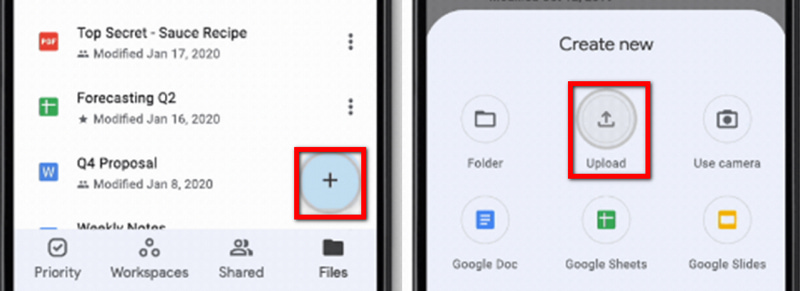
3단계완료되면 업로드된 비디오를 찾아 비디오 옆에 있는 세 개의 세로 점을 탭하고 공유하다 버튼을 클릭합니다. 다시 오른쪽 상단에 있는 세 개의 점을 탭하고 클릭하세요. 액세스 관리.
4단계링크를 가진 모든 사용자만 접근할 수 있도록 설정을 변경하세요. 이렇게 하면 수신자는 Google 계정 없이도 동영상 파일을 보고 볼 수 있습니다.
5단계링크를 탭하여 클립보드에 복사하세요. 링크 유형 버튼을 클릭하세요. WhatsApp을 열고 비디오를 공유하려는 채팅방으로 이동하여 링크를 붙여넣으세요. 수신자는 링크를 클릭하여 Google 드라이브에서 비디오를 직접 보거나 다운로드할 수 있습니다.
4부. iPhone의 파일 앱을 사용하여 WhatsApp으로 대용량 비디오를 보내는 방법
WhatsApp을 통해 대용량 비디오를 전송하는 방법에 대한 이전 게시물을 이어서, iPhone 사용자는 파일 앱을 사용하여 간편하게 비디오를 문서로 전송할 수 있습니다. 이 방법을 사용하면 일반적인 비디오 업로드 제한을 우회하여 최대 100MB 크기 제한으로 비디오를 직접 전송할 수 있습니다. 다음은 iPhone에서 WhatsApp을 통해 대용량 비디오를 전송하는 간단한 예시입니다. 전송하기 전에 비디오 세부 정보를 정리하고 향상시키고 싶은 경우 다음을 사용하는 것이 좋습니다. 최고의 비디오 메타데이터 편집기 보다 쉬운 관리와 공유를 위해 파일 정보를 최적화합니다.
1 단계iPhone에서 다음을 클릭하세요. 사진 앱을 실행하고 보내고 싶은 대용량 비디오를 선택하세요.
2 단계딸깍 하는 소리 파일에 저장, 그런 다음 선택하십시오 다운로드 아래 메뉴에서 목적지를 선택하세요.
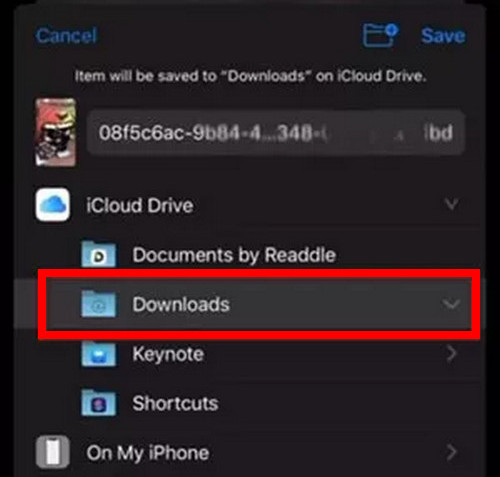
3단계비디오를 공유하려면 WhatsApp에 로그인하고 원하는 채팅방으로 이동하세요.
4단계종이 클립으로 표현된 첨부파일 버튼을 클릭하고 선택하세요 문서. 안에 파일, 전원 옵션으로 가서 다운로드에서 저장한 비디오를 검색하세요.
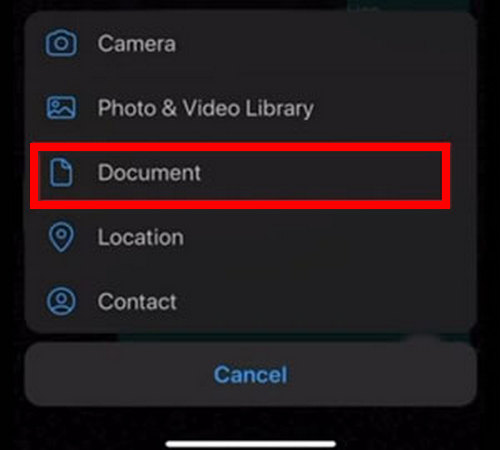
5단계선택을 수락하면 비디오가 문서로 전송되어 더 나은 품질을 유지하고 파일의 표준 제한인 16MB를 초과할 수 있습니다.
앎 WhatsApp으로 비디오를 얼마나 오랫동안 보낼 수 있나요? 과도한 파일 크기 문제로 인한 불편함을 해소해 줍니다. Google 드라이브에 동영상을 업로드하거나 iPhone에서 파일 앱에 접속하면 이러한 문제가 사라집니다. 이제 긴 동영상을 공유하는 번거로움과 작별하세요.
무손실 품질의 변환을 위해 350개 이상의 형식을 지원하는 완벽한 비디오 도구 상자입니다.



 안전한 다운로드
안전한 다운로드